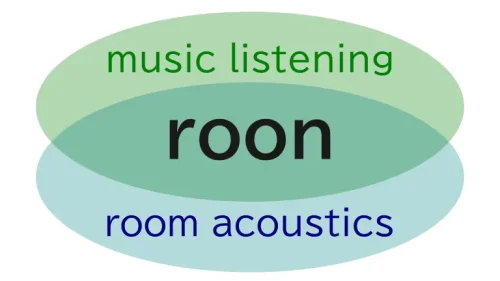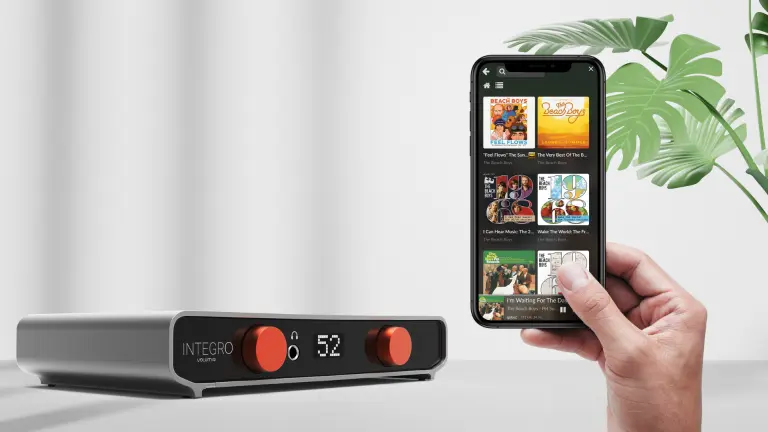DACとは
デジタル音声信号をアナログ音声信号に変換する機能や機器のことをDAC(DAコンバーター、デジタル アナログ コンバーター)と呼びます。DACはPCやスマホ、テレビ、CDプレーヤー等の様々なデジタル機器の機能として搭載されていますが、より良い音(高音質)で出力することを目的としたDACと呼ばれる製品が存在します。
DACに入力する機器と接続端子
DACの働きはデジタル音声をアナログ音声に変換することですから、DACの入力に接続する機器はデジタル音声信号を出力できる機器です。デジタル出力端子を持ったネットワークオーディオプレーヤー/CDプレーヤー/テレビ/PC/スマホなどが主な接続対象となります。
デジタル入出力の端子は様々な種類があるので、出力する機器とDACは同じ種類の端子でなければなりません。例えば、テレビのデジタル出力端子がS/PDIFの光の場合はDACの入力端子もS/PDIFの光である必要があります。
主なデジタル接続端子
主なデジタル接続端子には光(S/PDIF)、同軸(S/PDIF)、AES/EBU、USB等があります。プロオーディオで定着しているRJ45等のLAN端子で入力できるDACも少しずつ増えてきています。

これらの接続はケーブルによる有線接続ですが、アナログと異なりデジタルの場合はワイヤレス伝送が可能ですからBluetoothやWi-Fiで入力できるDACもあります。
DACの出力先となる機器と接続端子
DACでアナログに変換した音声信号は、通常のアナログオーディオ信号ですからプリメインアンプやヘッドホン等に出力します。
一般的なDACの出力端子はアンバランス伝送としてRCA端子、バランス伝送としてXLR端子です。ヘッドホン出力は3.5mm(アンバランス)、4.4mm(バランス)をはじめ様々な種類の端子が使われています。
USB DACとは
DACの入力端子にUSBが備わったDACは一般的にUSB DACと呼ばれます。PCやスマホのDACとして使う場合にUSBで接続します。
DACのUSB端子は主にUSB Type-BとUSB Type-Cがあります。Type-Cは後に登場した端子で抜き差しの耐久性が高められています。PCにType-C端子がない場合でも(DACの仕様次第ですが)通常はTypeA-TypeCケーブルでDACと接続できます。
USB入力端子が付いていないDACの場合は、PCとDACの間にデジタルアウト対応USB DACを中継させることができます。
記事が見つかりませんでした。
FiiO E10K Type-Cは、USB TypeC入力と同軸S/PDIF出力を装備しPCのヘッドホンアンプとしても使えるUSB DACです。
DACの種類
DACと一口に言ってもその種類は実に豊富で価格も数千円台から数百万円台と実にワイドですから、用途にあった機種を選ぶことが大切です。
- 1万円台前半のUSB DAC iFi audio Uno
- 300万円クラスのDAC、MOON 780D v2
DACの基本機能は入力したデジタル音声信号をアナログ音声信号に変換して出力することです。
デジタル音声信号の入力はデジタルケーブルで接続する方法とワイヤレスで接続する方法があります。DACで変換したアナログ音声信号の出力は、ヘッドホンで聴くことを目的としたタイプとスピーカーで聴くことを目的としたタイプ、両方に対応したタイプがあります。何れもアンバランス出力とバランス出力の方式があります。
電源はポータブルで使用するためにバッテリーを搭載したタイプ、屋内で使用するためにコンセントから電源供給するタイプ、USB経由で電源供給するタイプなどがあります。
ソース
デジタル音声出力できる機器はPCやスマホ、CDプレーヤー、テレビをはじめ実に様々で、機器によってデジタルケーブルで接続する方法とワイヤレスで接続する方法があります。
DAC入力の種類
デジタルケーブルで入力するタイプには、デジタル音声ケーブルとデータケーブルを使う方法があります。CDプレーヤーなどのオーディオ機器は主にS/PDIFやAES/EBUなどのデジタル音声ケーブルを、PCはUSBやLANなどのデータケーブルで接続します。
ワイヤレスで入力するタイプには、BluetoothやWi-Fiを使う方法があります。ZEN BlueのようなBluetoothレシーバーと呼ばれるアイテムでアナログ出力可能なタイプは、Bluetoothを使ってワイヤレスでデジタル音声信号を入力するDACです。AirPlayなどはWi-Fiを使ってワイヤレスでデジタル音声信号を入力する方式です。Pro iDSD SignatureなどがAirPlayに対応しています。
このようにデジタル音声信号をDACでアナログ変換するには、DACへ出力する機器とDACが接続可能であることが前提になります。例えば、テレビのデジタル音声出力は通常はS/PDIFですからUSB入力専用のZEN DACを接続することはできません。ZEN ONE SignatureのようなS/PDIF入力に対応したDACで接続します。
下表は代表的なデジタル音声出力機器と対応規格です。※他にもHDMI等があります。
| デジタル音声ソース | 規格 |
|---|---|
| PC | USB、Bluetooth、LAN、Thunderbolt、PCI Express等 |
| スマホ | USB、Bluetooth、LAN、Lightning(Apple製品)等 |
| CDプレーヤー | S/PDIF、AES/EBU |
| テレビ | S/PDIF |
対応音声フォーマット
デジタル音声フォーマットは1種類ではありませんからDACが目的のフォーマットに対応しているかを確認しましょう。大別するとPCM方式と1ビット方式(DSD)に分かれます。
CDプレーヤーやテレビであればPCM方式一択といっても差し支えありませんが、PCやスマホ等の場合はPCM/DSDの両方式の音声フォーマットに対応できる場合があります。更に次世代ハイレゾフォーマットと言われるMQAフォーマットも登場しているので、DACが再生音源の音声フォーマットに対応している必要があります。
DACが対応しない音声フォーマットだからといって全く再生できないわけではなく、音楽再生ソフト側でDACに対応したフォーマットに変換して再生できる場合があります。DSD音源をDSD非対応DACで再生する際にソフト側でPCMに変換してDACに出力したりします。
MQAの場合は、規格上でMQA非対応の再生システムの場合は44.1kHz/16bit等で出力するような仕組みになっています。
利用シーン
DACを利用シーンで区分すると据え置き型とポータブル型に分類できます。
据え置き型は屋内利用を想定して外部から電源供給されるのに対して、ポータブル型の多くは屋外利用を想定してバッテリーを内蔵しています。外部電源供給型でもUSBバスパワー対応のDACであれば接続するPC等から電源供給されるので屋外利用も可能です。※PCが供給可能な電源のキャパシティ次第です
据え置き型DAC:NEO iDSD2 – iFi audio(左)、ポータブルDAC:xDSD Gryphon – iFi audio(右)


DAC機能を搭載した複合機
単体のDAC機器の他にも、機能としてDACを内蔵するオーディオ機器もオーディオインターフェイス・DAP・CDプレーヤー等多数存在します。
- DAC内蔵プリアンプ
- DAC内蔵プリメインアンプ
- オーディオインターフェイス
- 外部入力対応CDプレーヤー
- 外部入力対応DAP
DAC内蔵プリアンプ
DACにはDAC機能(デジタルアナログ変換)以外にもアナログ入力機能を備えた機種が存在します。FiiOのK7、K9 Pro ESSなどがこれにあたります。
ATOLLのプリアンプPR200 Signature/PR300 Signature/PR400 Signatureは、オプションのデジタルボードを増設することでUSB/Bluetooth/S/PDIF(光/同軸)のDAC機能が追加されます。
※ATOLLのプリアンプは更にオプションのフォノボードでレコードプレーヤーを接続することもできます
DAC内蔵プリメインアンプ
ATOLL、NuPrimeのプリメインアンプはDAC標準搭載またはオプションでDACを搭載することができます。


- ATOLL IN50 Signature:DAC(USB/Bluetooth/光/同軸)オプション
- ATOLL IN100 Signature:DAC(USB/Bluetooth/光/同軸)オプション
- ATOLL IN200 Signature:DAC(USB/Bluetooth/光/同軸)オプション
- ATOLL IN300:DAC(USB/Bluetooth/光/同軸)標準装備
- ATOLL IN400se:USB DAC標準装備、オプションでS/PDIFに対応
- NuPrime IDA-8:USB DAC標準装備
RoonサーバーやDLNAサーバー、ファイルサーバーなどの音楽ソースをLAN(ローカルエリアネットワーク)接続で入力してアナログ変換出力するタイプのストリーマーの種類も増えています。
Volumio PrimoはLAN(有線/無線)接続でRoon(※Roon Ready対応)、NAS等の音楽ファイル、DLNAに対応するDAC内蔵のストリーマーです。
Volumio Integroはスピーカー接続するためのアンプを内蔵しているため内蔵DACは内部でアンプに接続されアナログ変換されます。更にLAN入力以外にもS/PDIF(同軸/光)入力に対応しています。
オーディオインターフェイス
オーディオインターフェイスはPCやスマホを利用した音楽制作を想定した機器でDAC機能が内蔵されているため一般的なUSB DACと何ら変わることなく音楽再生用として利用できます。DAC機能以外にADC(アナログ デジタル変換)機能が内蔵されているため、アナログ音源をパソコンに取り込んだりマイクをつないで録音したりとリスニング用途においても単体DAC以上に活躍してくれます。詳細は「オーディオインターフェイスをリスニング用途におすすめする2つの理由(DAC/ADC)」をご覧ください。
1チャンネル入力(出力はステレオ)のRODE AI-1(左)、2チャンネル入力のART USB II(右)
ほとんどのオーディオインターフェイスはDSDやMQAに対応していませんから、音楽再生ソフトでDSDをPCMに変換するなどの方法を取ります。ネイティブ再生したい場合はDSDやMQAに対応したDACとオーディオインターフェイスを併用します。DACとオーディオインターフェイスは同時接続で使うこともできます。
CDプレーヤー
一般的なCDプレーヤーはDACを内蔵しているため、外部のデジタル音声を入力してアナログ変換できる機能が追加された機種が存在します。USBやS/PDIF入力端子が付いているため、PCやテレビ等の高音質化に利用することができます。


- ATOLL CD50 Signature
- ATOLL CD100 Signature
- ATOLL CD200 Signature
- ATOLL CD400se
- audiolab 8300CDQ
DAP
高音質ポータブルプレーヤーのDAP(デジタルオーディオプレーヤー)の中には、PC等のDACとして利用できる機種もあります。屋外ではDAP単体で、屋内ではPCのDACとして等、多目的に利用できます。
DACのつなぎ方
- DACはデジタル音声信号を入力してアナログ音声信号に変換して出力します。
- 入力には規格に沿ったケーブルで接続する有線接続とBuetooth等を使った無線接続の方法があります。
- アナログ出力にはアンバランス出力とバランス出力の方式があり、どちらも様々なコネクターの種類があります。
入力
- USB
- S/PDIF、AES/EBU
- Bluetooth
- LAN
- Thunderbolt、PCI Express
- その他
USB
PCとUSB対応DACはUSBケーブルで接続します。ここで注意したいのはUSBには様々な規格やコネクターが混在していることです。DACのUSBコネクターの多くはタイプBですが、徐々に耐久性にも優れたタイプCコネクターに移行している状況です。伝送規格もUSB2.0やUSB3.xなど様々でDACごとに対応状況が異なります。
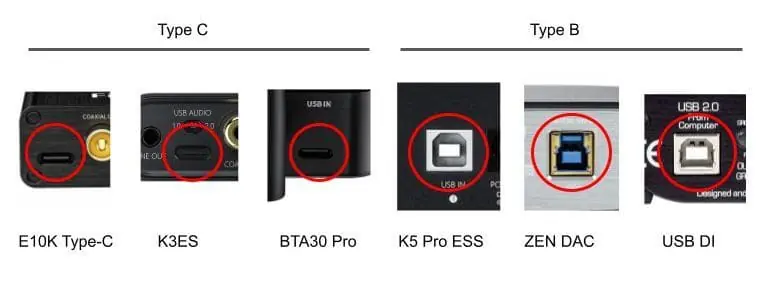




関連:USBケーブル
スマホとDACをつなぐには、スマホ側がUSB Type CまたはLightning(iOSデバイス)ですからもう片方がDACに適合した端子のケーブルを使います。
DACのUSBがType BならFiiO LD-TC1/LD-LT1が便利です。


Android等のUSB Type Cの場合はOTGケーブルを使うことで一般的なUSB Type A-Bのケーブルを使うことができます。

S/PDIF、AES/EBU
S/PDIFはコンシューマ(民生)オーディオのデジタル伝送規格で同軸(コアキシャル)と光(オプティカル)があります。AES/EBUはプロオーディオのデジタル伝送規格で、S/PDIF規格策定の手本になっているそうです。


S/PDIF(同軸/光)とAES/EBU、その他多くの種類のデジタル入力に対応したDAC:XI Audio K-DAC
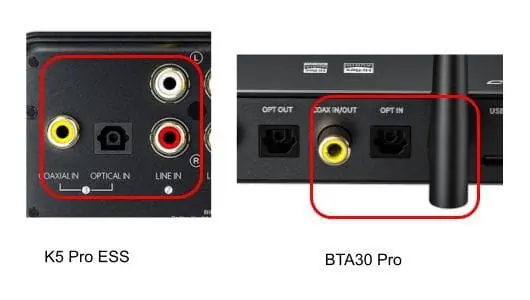
Bluetooth
Bluetoothは無線接続ですから入力コネクターはありません。スマホやパソコンなどBluetoothオーディオを出力できるデバイスとペアリングして接続します。

スマホやPC等のBluetoothオーディオ(デジタル音声信号)を受信する機器を一般的にBluetoothレシーバーと呼びます。アナログ出力を持つBluetoothレシーバーはワイヤレスで受信したデジタル音声信号をアナログ変換しているわけですからBluetooth専用のDACということができます。
DACの入力端子につなぐケーブルについてはデジタルオーディオケーブルの記事をご覧ください。

出力
アンバランス(シングルエンド)
アンバランス出力のコネクターの多くは、ホームオーディオで一般的なRCAコネクターです。他にはヘッドホン出力も含め3.5mmコネクターが使われています。


RCA出力(アンバランス)のDAC:K7 – FiiO
バランス
バランス出力のコネクターとしては、一般的な3ピンのXLRとプロオーディオ機器で多用される6.3mmTRSバランス、主にポータブル機器向けの4.4mmバランスコネクターを装備したDACが存在します。DAC機能を備えたオーディオインターフェイスの多くはXLRの代わりに6.3mmTRSコネクターでバランス出力します。


標準的な仕様であるXLRバランス出力のDAC:iFi audio NEO iDSD


aune audio X8 18th anniversary Editionは6.3mmTRSのバランス出力

4.4mmバランス出力のDAC:ZEN ONE Signature – iFi audio
DACの出力端子につなぐアナログケーブルについてはオーディオケーブルから該当する記事を選んでください。
DACの選び方
DACのアナログ出力には色々なタイプがあるので、出力先に応じてDACを選びます。ライン接続なのか、ヘッドホン接続なのか、どちらの場合も更にアンバランス接続なのか、バランス接続なのか、など様々です。
スピーカーで聴く場合
DACの出力音声をスピーカーで聴く場合は、DACのライン出力端子を使います。
DACの音声出力の種類には固定出力と可変出力があります。固定出力の場合はDACで音量調整ができないため、ボリュームコントロール機能のあるプリアンプまたはプリメインアンプに接続してスピーカーで聴く音量を調整します。可変出力の場合は出力先で音量調整する必要がないためDACとパワーアンプ(またはアクティブスピーカー)を直接ケーブルで接続することができます。
DACの出力先となるデバイスの入力端子にはRCAなどのアンバランスとXLRなどのバランスがあるため、出力先に応じた端子を装備したDACを選びます。
ヘッドホンで聴く場合
DACの出力音声をヘッドホンで聴く場合は、DACのヘッドホン出力端子にヘッドホンケーブルを接続します。
通常はDACのヘッドホン出力は可変出力ですから、DACで音量調整することができます。
ヘッドホンケーブルのプラグには3.5mmや6.3mmなどのアンバランスと4.4mmなどのバランスがあるため、プラグに応じた端子を装備したDACを選びます。
DACの使い方
パソコンの音楽アプリの再生音をDACに出力するには、OSやソフトの設定画面でDACを指定する必要があります。SpotifyやWebブラウザのように音声出力先をアプリ単位で設定できないソフトの場合は、OSの設定画面を使います。TuneBrowserやJRiver Media Center、一連のDTMソフトのように音声出力先をアプリ単位で設定できるソフトの場合は、OSの設定と無関係にソフトの設定で出力されます。
オーディオインターフェイスをDACとして利用する場合も設定方法に変わりはありません。OSやソフトから見るとDACもオーディオインターフェイスも再生デバイスとして区別なく表示されます。
OSのサウンド出力設定
Windows 10の場合
SpotifyやWebブラウザの音声がDACから出力されない場合は、タスクトレイのスピーカーアイコンをクリックして再生デバイスを選択します。次の例はiFi audioのDAC(hip-dac)から音を出すための設定です。

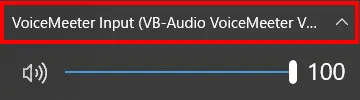
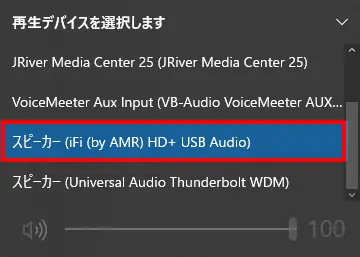
再生ソフトで再生デバイスを選択するタイプのソフトは、ソフトによって再生デバイスを選択する方法は様々です。次の例はTuneBrowserの再生音をiFi audioのDAC(hip-dac)から出力するための設定です。
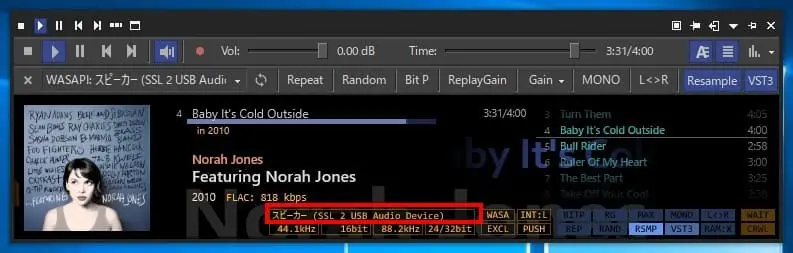
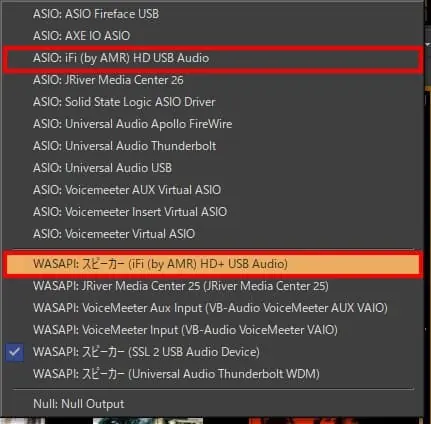
※hip-dacにASIOドライバーをインストールすると、ASIOからもWASAPIからも選択することができます。
注目のDAC
iFi audioのZEN DAC 3はZEN DACの第3世代モデルです。


関連情報